Cartușul foto, un cartuș de imprimare foto, cartușul de imprimare foto, manualul de instrucțiuni HP deskjet imprimantă foto HP
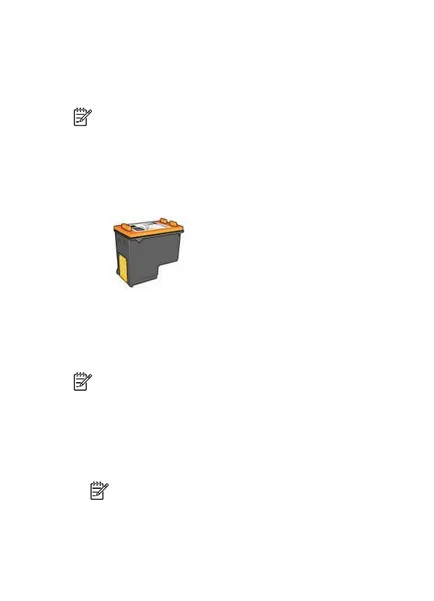
Claritate. Se reglează claritatea imaginii. la
Faceți clic pe Automatic pentru a permite software-ului imprimantei
efectuează automat de reglare la nivel de câmp.
Netezirea. Netezește imaginea. Dacă selectați
În mod automat software-ul imprimantei pentru a
imagine netezirea automat.
Cu aplicația Zone HP Image, puteți
edita și îmbunătăți calitatea fotografiilor digitale.
Utilizarea cartușului de imprimare foto împreună cu cartușul tricolor, permite
primesc imagini aproape fără nici un graininess. cu
acest cartuș pentru imprimare pe HP Premium Plus fotografie fotografii din hârtie
pot fi stocate mai mult timp fără decolorare.
Dacă un cartuș foto nu este atașat la imprimantă, acesta poate fi achiziționat separat.
Instalarea cartușului de imprimare foto
Pentru a instala fotografia, întâi trebuie să eliminați negru
cartuș, apoi
cartuș foto în partea dreaptă a transportului.
Pentru a proteja cartușul din imprimantă,
Utilizarea cartușului de imprimare foto
1.
Caseta de dialog Deschidere
Selectați fila Comenzi rapide pentru imprimare.
În Ce ar trebui făcut? vyberiteFotopechat
chenar sau a fotografiilor cu margini albe.
În meniul drop-down, selectați Quality Print: Normal sau Optim.
Pentru a crește rezoluția (puncte / inch), selectați
Fila Hârtie / Calitate, și apoi faceți clic pe Maximum dpi drop-down
Meniul Calitate imprimare.
În meniul drop-down, selectați tipul de hârtie tip de hârtie fotografică dorită.
Selectați orice alte setări de imprimare, apoi faceți clic pe OK.